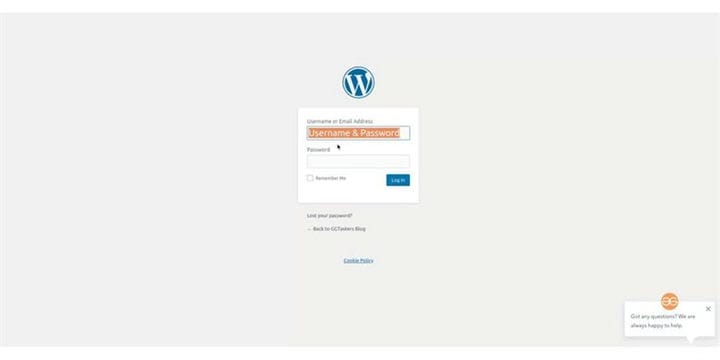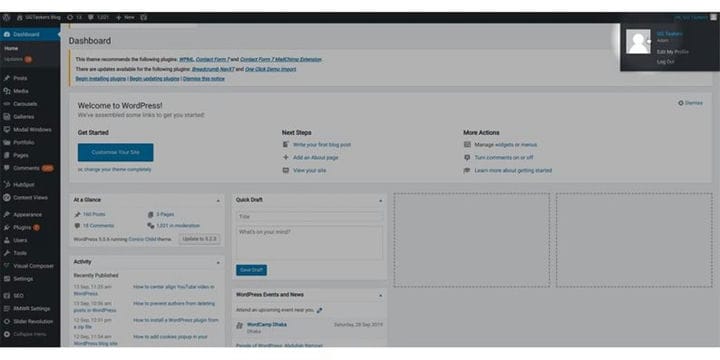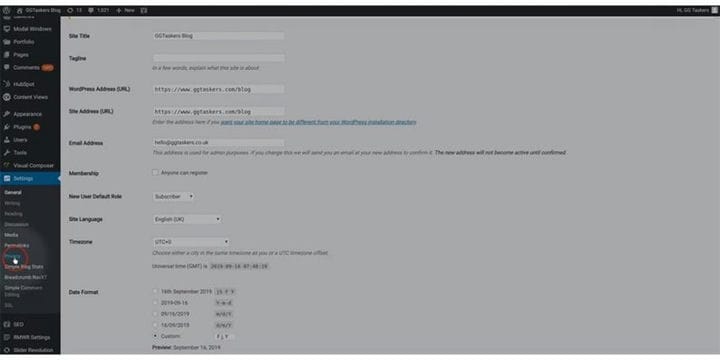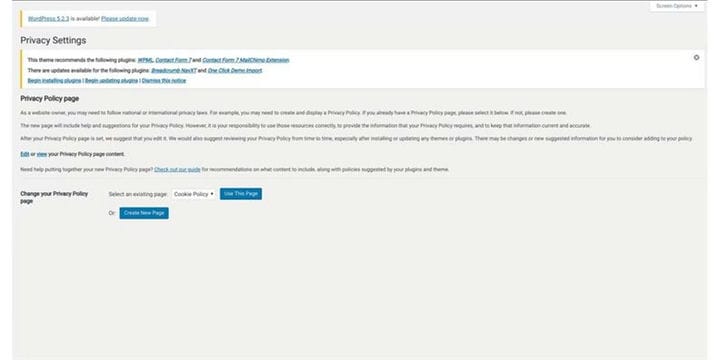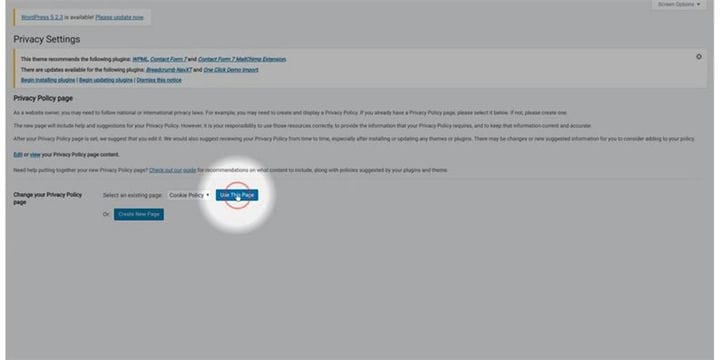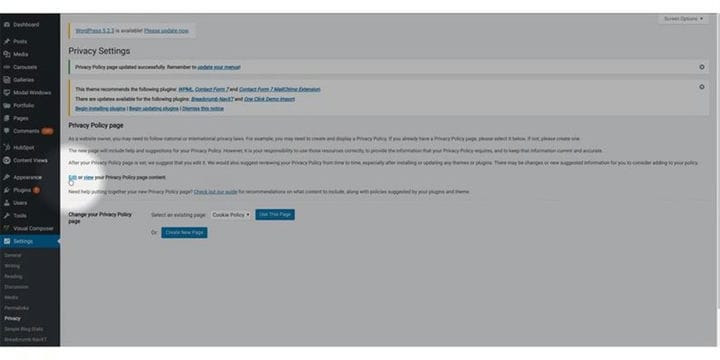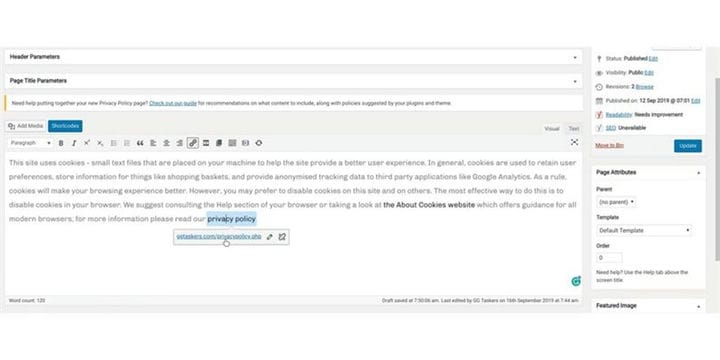Как добавить Политику конфиденциальности в WordPress
Если вы находитесь в Великобритании или любой другой европейской стране, держу пари, вы наверняка слышали о политике GDPR. GDPR – это новый закон для стран Европейского Союза, который защищает права людей на управление и контроль того, как их личная информация собирается, обрабатывается и используется. Нарушение требований GDPR может быть серьезным, а штрафы могут стоить вам целого состояния. Если ваш веб-сайт отслеживает файлы cookie и вы используете информацию о пользователе в коммерческих целях, у вас должна быть политика конфиденциальности, в которой объясняется, как вы используете эту информацию. В этом блоге я покажу вам, как добавить политику конфиденциальности в WordPress.
Шаг 1: Чтобы сначала добавить Политику конфиденциальности на веб-сайт WordPress, вам нужно перейти на серверную часть вашего веб-сайта, которая известна как wp-admin. Чтобы получить доступ к бэкэнду, вам нужно добавить / wp-admin после URL-адреса вашего веб-сайта. Например, если URL вашего веб-сайта www.example.com, вам нужно написать www.example.com/wp-admin. Это универсальная страница входа для каждого веб-сайта WordPress.
Шаг 2: Теперь, когда вы вошли в бэкэнд своего веб-сайта, вам нужно убедиться в одной простой вещи: вы должны войти в систему со своим идентификатором администратора. В WordPress есть разные роли пользователей, такие как администратор, редактор, автор и так далее. Только администратор имеет доступ к добавлению или удалению новых функций на сайте WordPress. Чтобы добавить политику конфиденциальности на свой веб-сайт WordPress, вам необходимо добавить или отредактировать страницу WordPress. Для этого вы должны использовать свои учетные данные администратора.
Шаг 3. На панели управления вы найдете вкладку под названием «Настройки». На этой вкладке содержится важная информация о вашем веб-сайте, поэтому будьте осторожны.
Шаг 4: После того, как вы нажмете на вкладку настроек, под вкладкой настроек откроется еще несколько вложенных вкладок. Вы найдете дополнительную вкладку конфиденциальности. Нажмите на конфиденциальность.
Шаг 5: У вас есть два варианта: вы можете использовать существующую страницу для политики конфиденциальности или создать новую страницу. Если у вас уже есть страница с информацией об отслеживании файлов cookie, лучше щелкнуть ее вместе со страницей файлов cookie. Поскольку сайт блога, который вы читаете, интегрирован с основным сайтом GGTaskers.com, я просто свяжу политику конфиденциальности GGTaskers с политикой конфиденциальности этого сайта блога. Вы также можете создать свою собственную страницу политики конфиденциальности. Если вы не знаете, как это сделать, вы можете нанять эксперта по конфиденциальности из GGTaskers.
Шаг 6: Итак, теперь вам просто нужно выбрать существующую страницу, лучше, если вы выберете политику cookie. После того, как вы выбрали страницу, нажмите на эту страницу.
Шаг 7: На странице есть опция редактирования, с которой вы можете редактировать текущую страницу политики конфиденциальности.
Шаг 8: Просто отредактируйте текст блога и сделайте гиперссылку на существующую страницу политики конфиденциальности с текстом. Опять же, если у вас нет политики конфиденциальности, вам следует обратиться за профессиональной помощью.
Шаг 9: Как только вы закончите редактирование, вам просто нужно нажать на «Обновить». Это обновит политику конфиденциальности вашего веб-сайта WordPress.
Закон и постановления о том, как вы используете информацию пользователя, с каждым днем ужесточаются. Поэтому очень важно иметь хорошо написанную политику конфиденциальности для вашего веб-сайта.